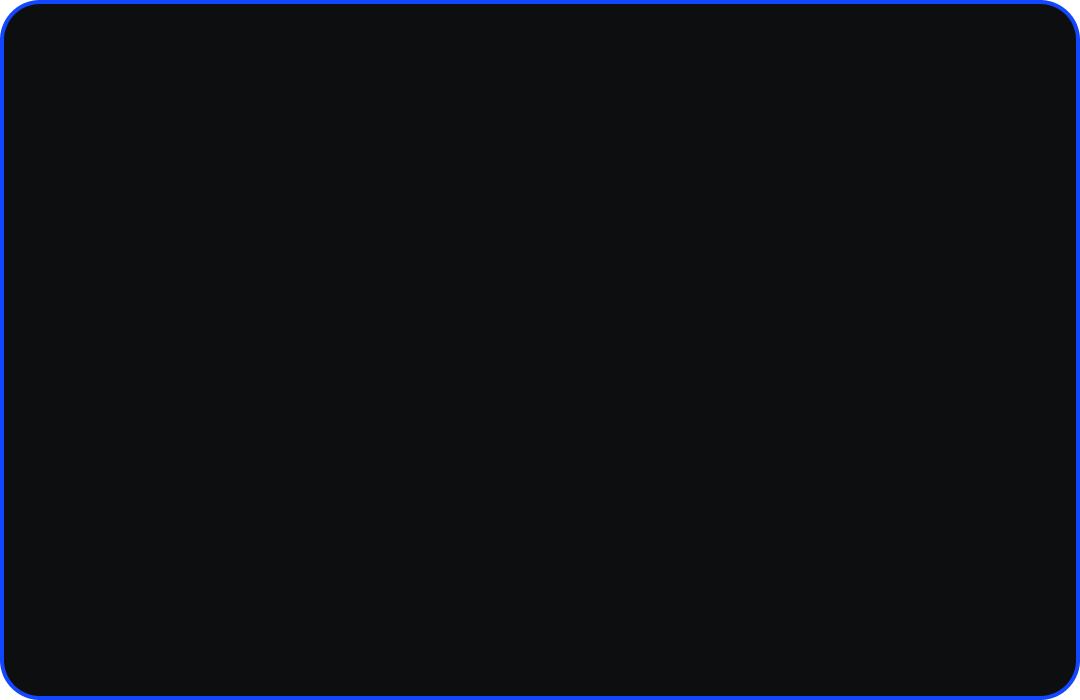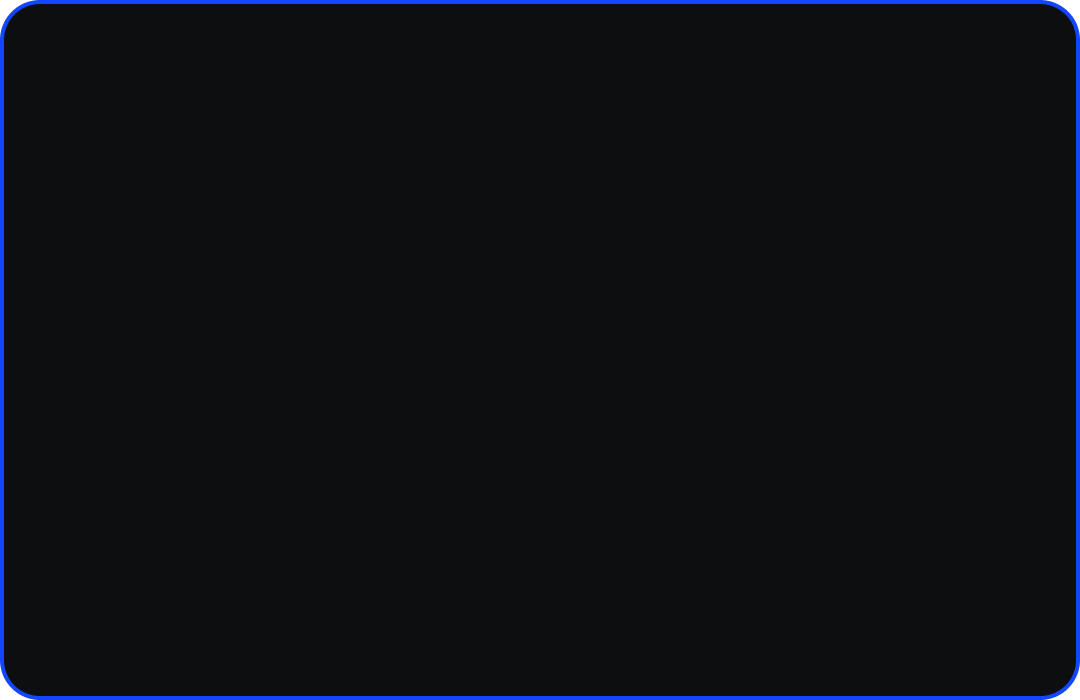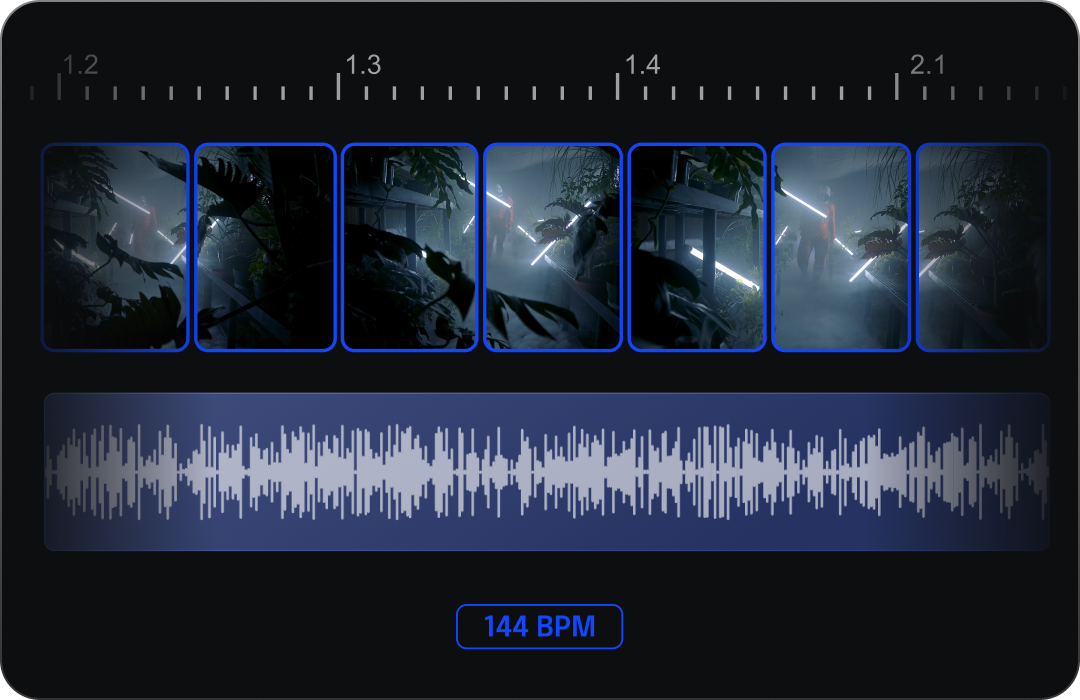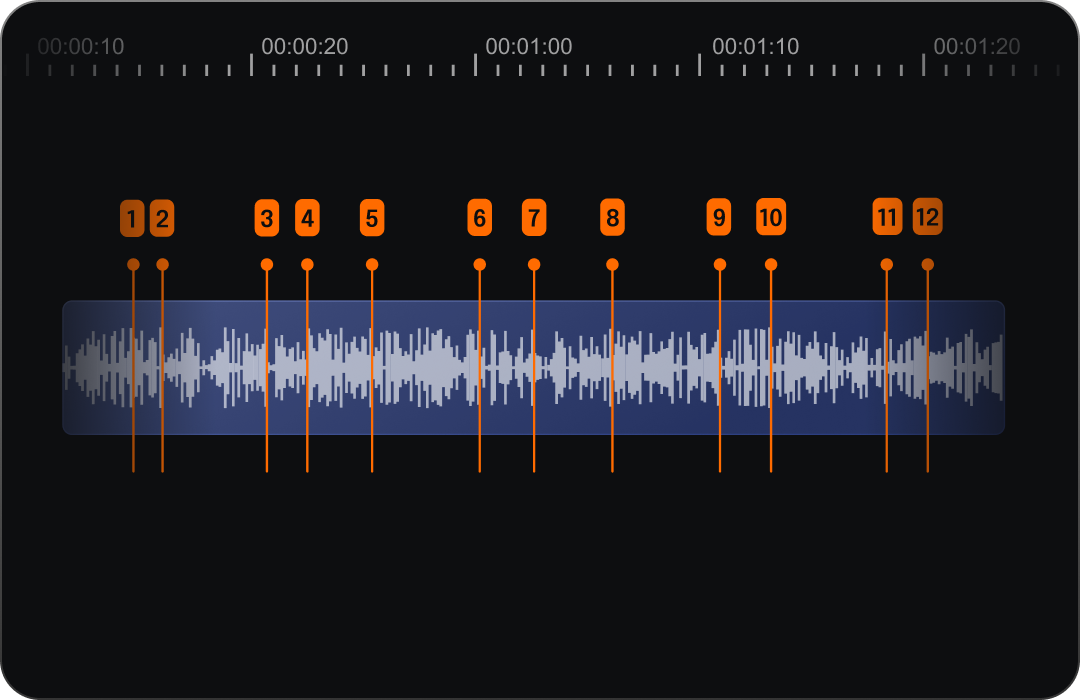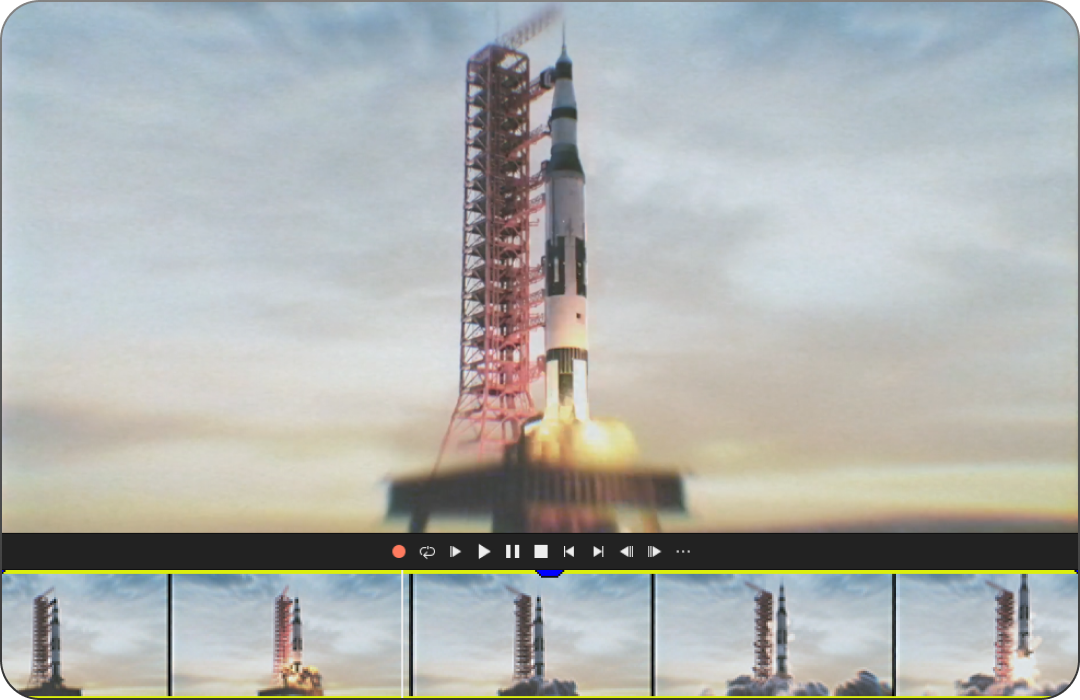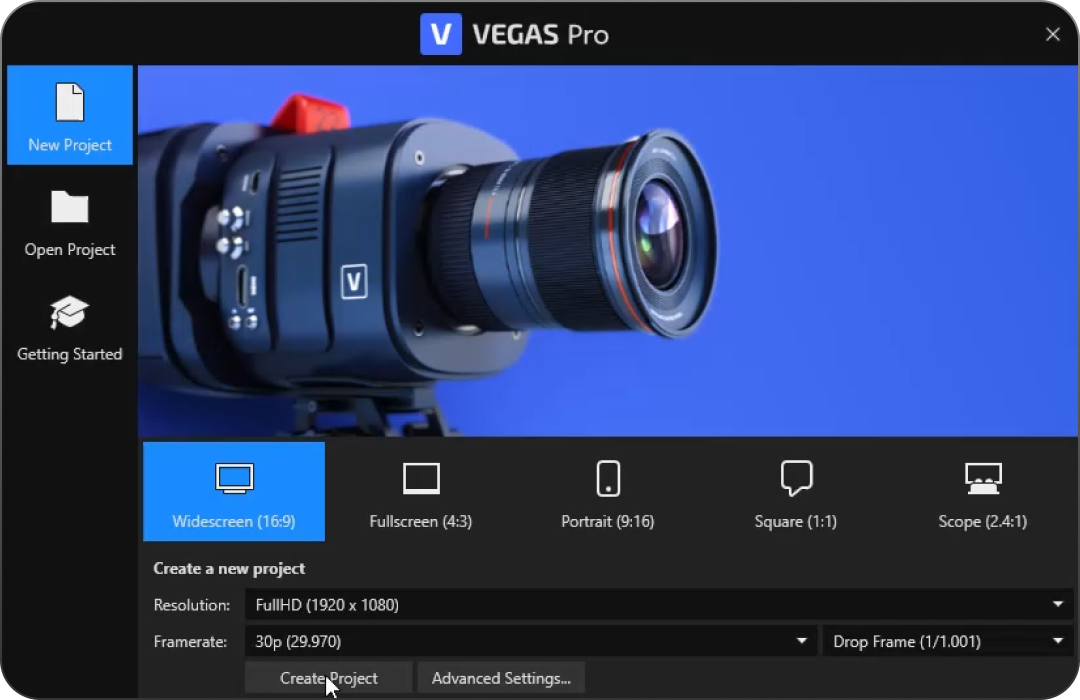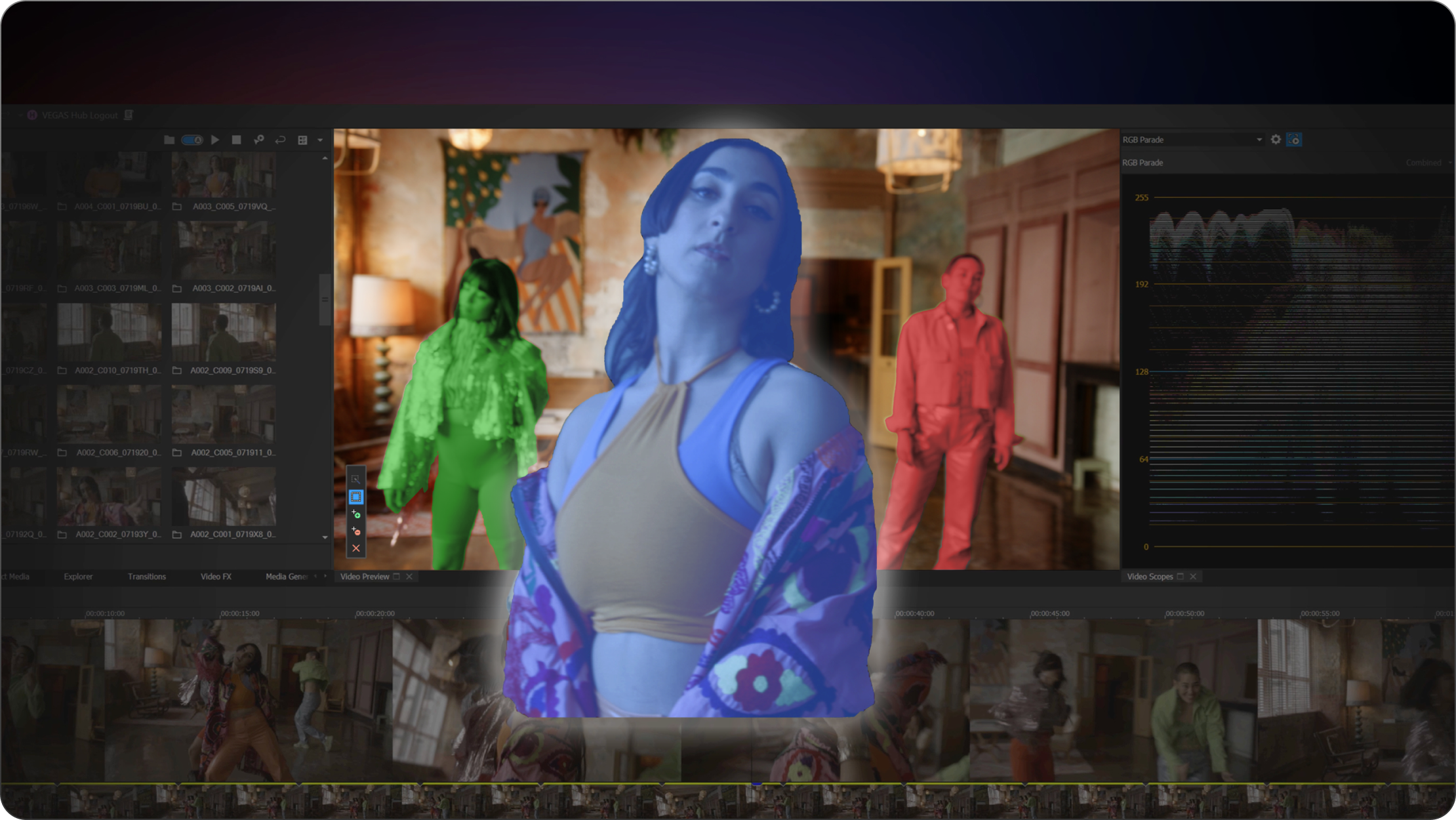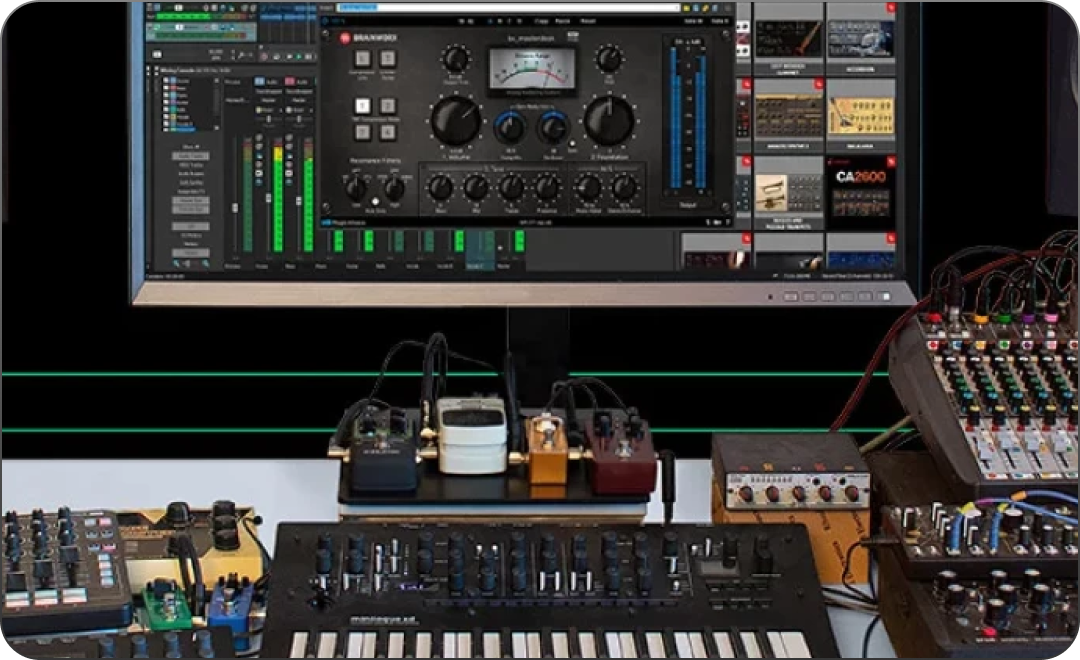Texthervorhebung in Echtzeit
Jedes Wort wird beim Sprechen hervorgehoben, so dass Sie den Untertiteln leichter folgen können. Ganz gleich, ob Sie Tutorials, Interviews oder Inhalte für soziale Medien erstellen – sorgen Sie dafür, dass Ihre Message ankommt und bei den Zuschauern im Gedächtnis bleibt.
Auto Ducking
Mixen Sie Ihr Audio automatisch mit Auto Ducking. Senken Sie die Musik während des Voiceovers und heben Sie sie wieder an, wenn es endet oder pausiert. Erkennen Sie Audio in Ihrem Video und passen Sie es mit voller Kontrolle über Peak- und Floor- Reduction an.
ARM64 EC Support für Windows 11
Testen Sie die Beta der nativen ARM64-Version von VEGAS Pro 22. Erste Tests auf der Snapdragon X Elite CPU und NPU zeigen vielversprechende Ergebnisse in Bezug auf Geschwindigkeit, Energieverbrauch und Unterstützung aller wichtigen VEGAS Pro Funktionen. Mit Ihrer Hilfe werden wir die Software weiter optimieren.



Mit der KI als Assistenten, automatisieren Sie aufwändige Arbeitsschritte & haben mehr Zeit für kreative Aufgaben.
Gestalten und verbessern Sie Ihren Workspace genau nach Ihren Bedürfnissen.
Arbeiten Sie ultra-effizient und erreichen Sie mehr mit weniger Klicks.
Finetunen Sie Farbtöne, Sättigung und Helligkeit in Ihren Shots.
Praktische Features garantieren einen einheitlichen Look.
Mit unzähligen LUTS von unseren Partnern wenden Sie Stile und Moods auf Ihre Clips an.
Bewegen Sie den Mauszeiger einfach über Objekte, um sie auszuwählen und automatisch zu maskieren.
Positionieren und animieren Sie den Track Output in dreidimensionalen Ebenen.
Wenden Sie Composites, Übergänge und Effekte auf mehrere Ereignisse gleichzeitig an.
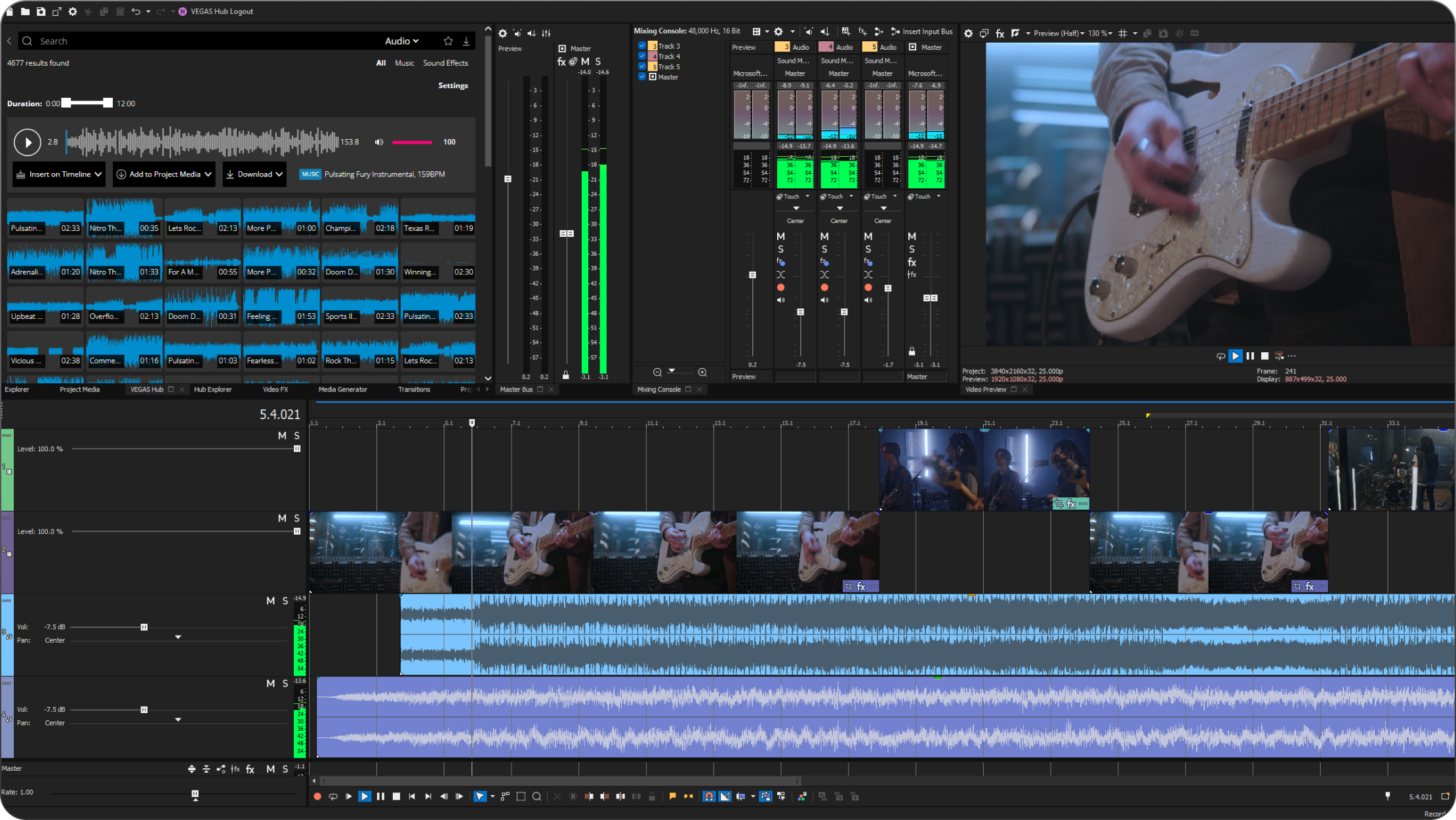
Tonaufnahmen in unverfälschter Qualität. Für Voiceover, Dialoge oder Umgebungsgeräusche.
Nutzen Sie eine Vielzahl professioneller Funktionen zum Finetunig Ihrer Soundscapes.
Volle Kontrolle über alle Parameter, dank automatisierten Reglern & mehr.
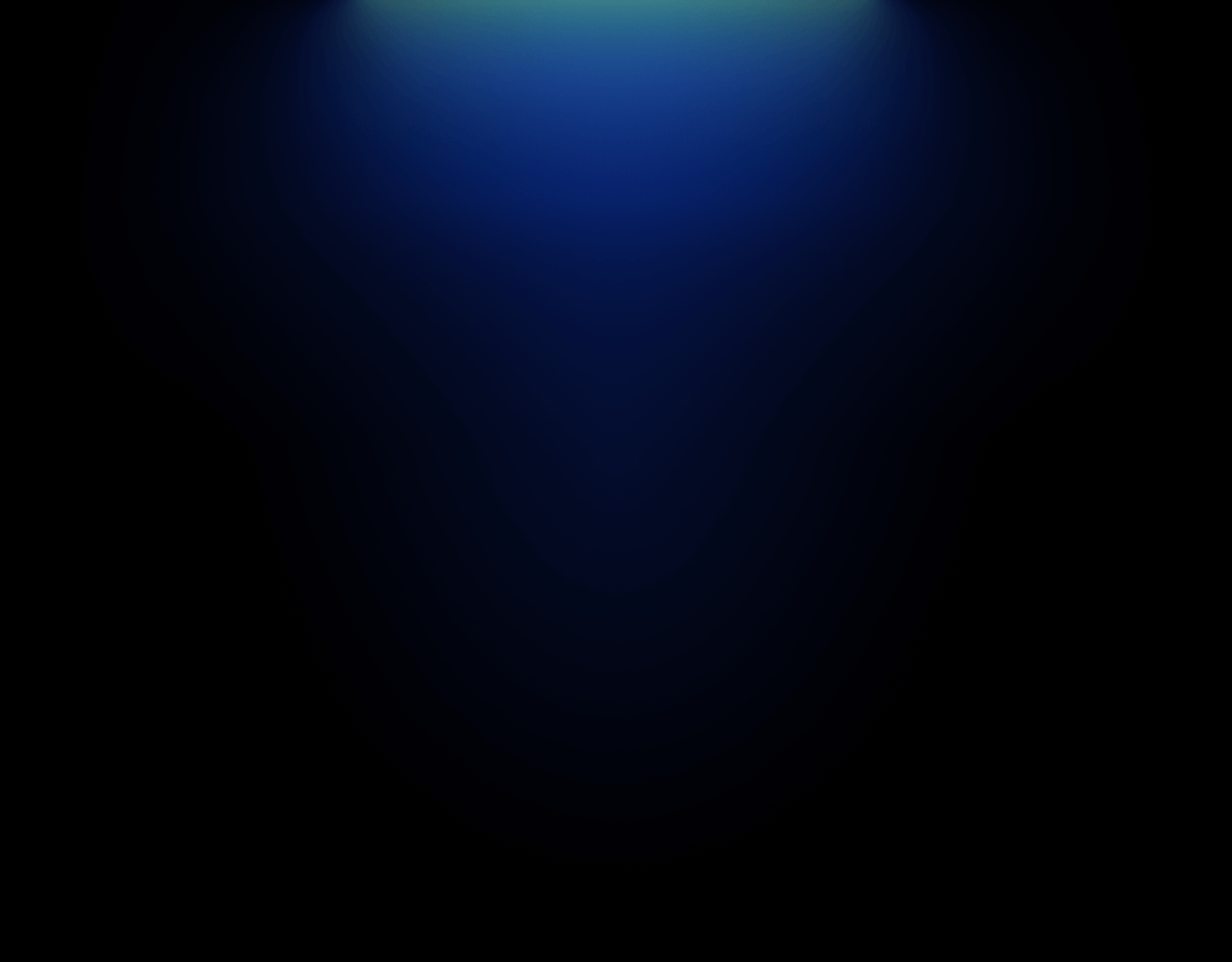
Holen Sie sich mehr Power mit professionellem Motion Tracking, Audiobearbeitung und
loopbasierter Musikproduktion. Umfangreiches Content-Paket on top.

Erstellen Sie mühelos Masken mit Motion Tracking, um Effekte auf bewegte Objekte anzuwenden.
Audioeffekte für Dynamik, Klangfärbung und Modulation sorgen für den letzten Schliff.
25 spannende Transitions mit Adjustment Events von Alessander Demyanov.
Über 80 vollständig produzierte Songs für jede Mood.
Noch mehr Möglichkeiten für mehr Atmosphäre in Ihren Videos.
Verleihen Sie Ihren Videos einen kinoreifen Flair.

All AI features are designed to assist artists and content creators and to ease tedium in their workflows while providing them complete control and creative freedom in their work.

I appreciate the way that Vegas Pro 22 approaches the use of AI, letting it handle the work that takes a lot of time, such as going through dialogue and making cuts (AI Text-Based Editing) or exporting multiple versions that involve different aspect ratios (AI Auto Reframe).

The VEGAS Creative Software team has invested significant resources to introduce new advances to the powerful Video Engine that drives VEGAS Pro 22 and enables a wealth of new, streamlined and more accessible content creation experiences

VEGAS Pro 22 also introduces a number of new features and capabilities that bring sophisticated video and audio editing tools to creators of all skill levels.









VEGAS Pro
State of the Art für Video und Audio
VEGAS Pro
Upgrade: VEGAS Pro
State of the Art für Video und Audio
VEGAS Pro
VEGAS Pro 365
State of the Art für Video und Audio
VEGAS Pro
VEGAS Pro 365
State of the Art für Video und Audio
VEGAS Pro